
William Charles
0
4237
979
Duplikatfiler sutter. De optager værdifuld plads på din Mac's SSD, bremser sikkerhedskopier og svækker dig, når du leder efter en bestemt fil. Det meste af tiden er duplikater tilfældigt, så du er sandsynligvis ikke engang klar over, at din Mac har unødvendige kopier.
Den gode nyhed er, at du hurtigt kan finde og slette duplikatfiler på din Mac med de rigtige værktøjer. Sådan kommer du i gang.
Brug af apps til at finde duplikatfiler på Mac
Lad os først se de bedste apps til at finde duplikatfiler på din Mac, og hvordan du kan bruge dem.
Gemini 2
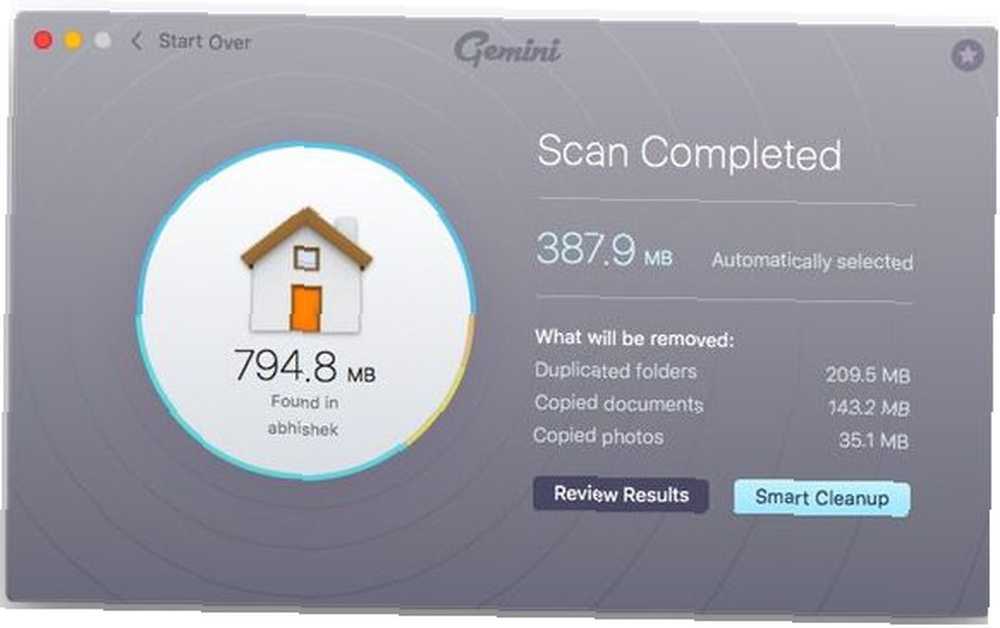
Gemini 2 er hurtigt dukket op som en af de bedste duplikatfindere til Mac. Den udfører en dyb scanning af din SSD for ikke kun duplikater, men også lignende filer. F.eks. Kan det automatisk markere to lignende billeder som duplikat, selvom de har et andet filnavn.
Gemini's super-simple interface gør det nemt at komme i gang. Sådan bruges det:
- Start Gemini 2 på din Mac (brug Spotlight for at finde det let Søg mere effektivt i Mac OS X med vores Top Spotlight-tip Søg mere effektivt i Mac OS X med vores Top Spotlight-tip Spotlight har været en dræber Mac-funktion i årevis, med Cupertino regelmæssigt undervisning i Redmond i kunsten at skrivebordssøgning. Her er et par tip til at hjælpe dig med at finde mere på din Mac.).
- Klik på den store Plus (+) for at vælge en mappe. Du kan også trække og slippe mappen til vinduet.
- Hvis du gerne vil finde duplikater i dit billedbibliotek, skal du klikke på Mappe til billeder. Klik på for at finde duplikatmusik Musikmappe. Klik på for at søge efter duplikater i en bestemt mappe Tilføj tilpasset mappe.
- Klik Scan efter duplikater at starte processen. Scanningen kan tage et stykke tid, afhængigt af bibliotekets størrelse.
Når scanningen er afsluttet, anbefaler vi, at du vælger Gennemgå resultater for at gennemse de fundne duplikater og lignende filer. Når du har gennemgået dem, skal du klikke på Smart oprydning. Tvillingene flytter duplikaterne til papirkurven.
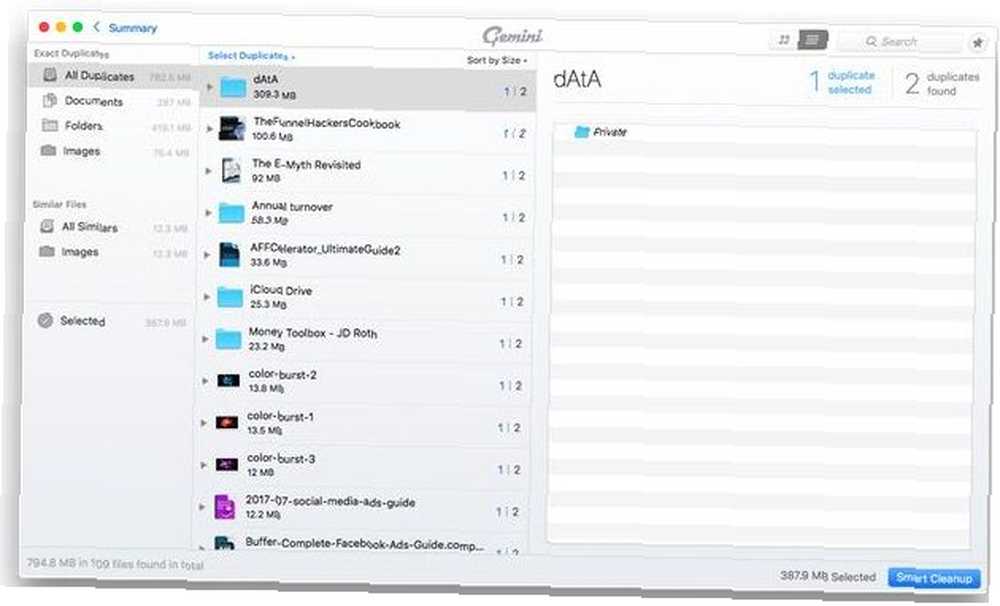
Hvis du ved et uheld sletter noget vigtigt, kan du nemt gendanne det fra papirkurven.
Hent: Gemini 2 ($ 20 med en gratis prøveversion)
DupeGuru
Hvis du leder efter et gratis alternativ til Gemini, passer dupeGuru til regningen. Det giver dig mulighed for at finde duplikatfiler, billeder og musik. Dens uklar-matchende algoritme finder duplikatfiler, selvom de ikke deler det nøjagtige navn.
Bemærk: Hvis du kører macOS Sierra eller High Sierra, vil du se en meddelelse, der advarer om det dupeGuru kan ikke åbnes, fordi det ikke kommer fra en identificeret udvikler. Åbn dette for at løse dette Systemindstillinger> Sikkerhed og privatliv og klik Åben alligevel.
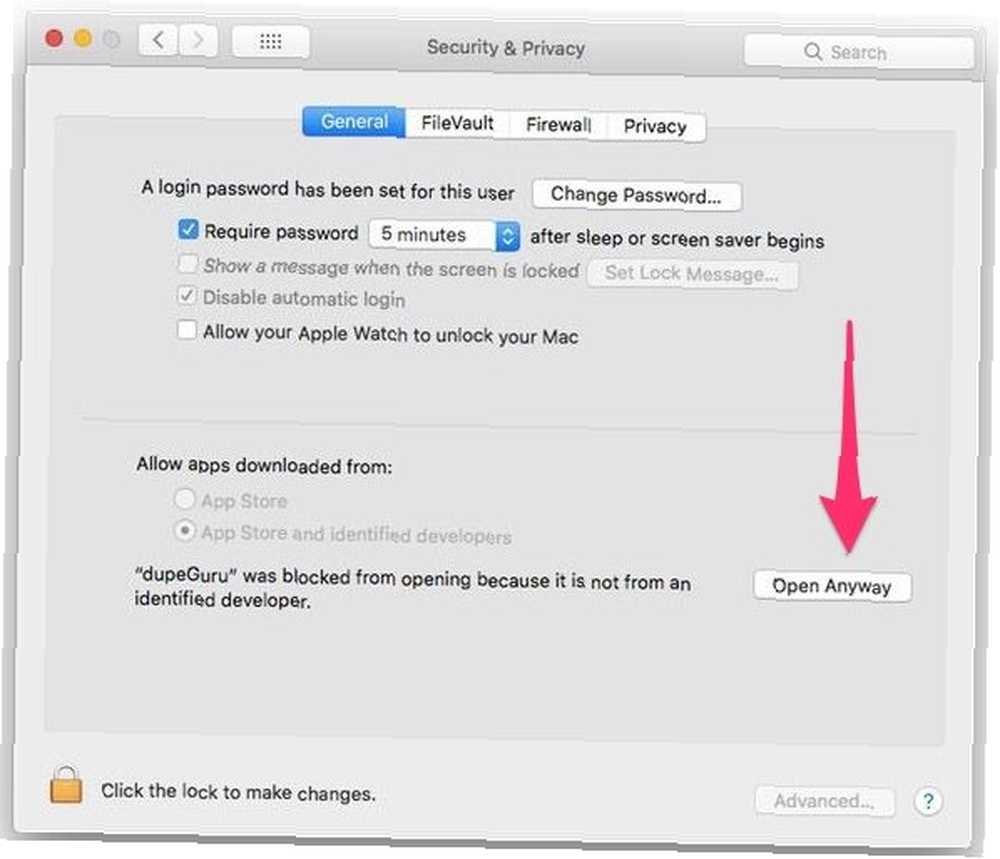
Når du først har installeret det, skal du her bruge dupeGuru:
- Start dupeGuru.
- Vælg, om du vil scanne efter duplikatfiler, musik eller billeder.
- Klik på Plus (+) for at vælge en mappe.
- Klik Scan.
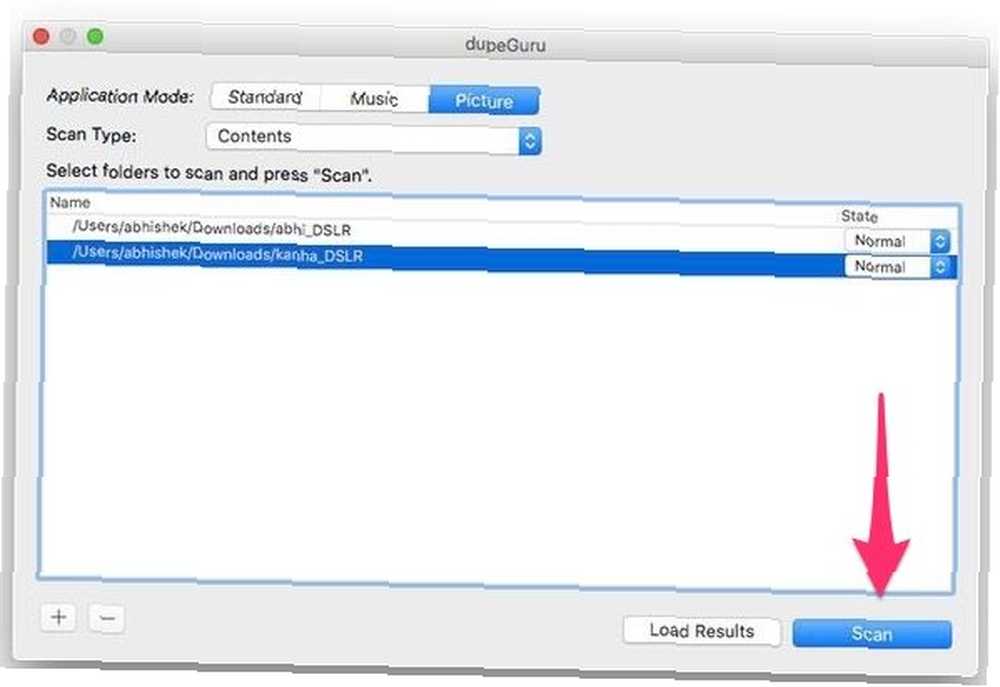
Når scanningen er afsluttet, kan du vælge at slette duplikatfiler fra din Mac eller flytte dem et andet sted. I vores test tog det lidt mere tid at scanne end Gemini, men resultaterne kom temmelig ens ud.
Hent: dupeGuru (gratis)
Sådan finder du og sletter duplikatbilleder på Mac
Hvis du har tonsvis af billeder på din Mac, kan det tage lidt tid at manuelt gennemse dit bibliotek og finde duplikater. Photos Duplicate Cleaner er en gratis Mac-app, der gør alt det hårde arbejde for dig.
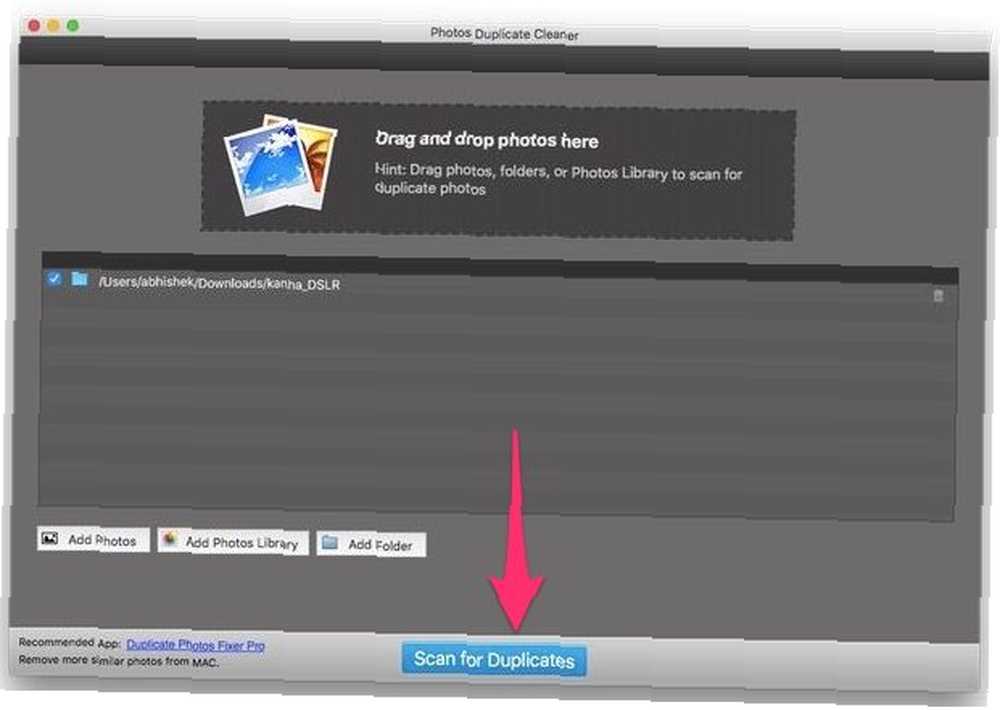
- Download og start Photos Duplicate Cleaner.
- Klik Tilføj mappe for at vælge billeder fra en mappe. Du kan også klikke på Tilføj fotos-bibliotek for direkte at vælge billeder fra appen Fotos.
- Klik Scan efter duplikater.
- Når scanningen er afsluttet, kan du gennemgå billederne.
- Klik Auto-mærke. Det markerer intelligent en kopi af hvert duplikatbillede til sletning.
- Klik til sidst Papirkurv markeret for at flytte duplikatobjektet til Papirkurv.
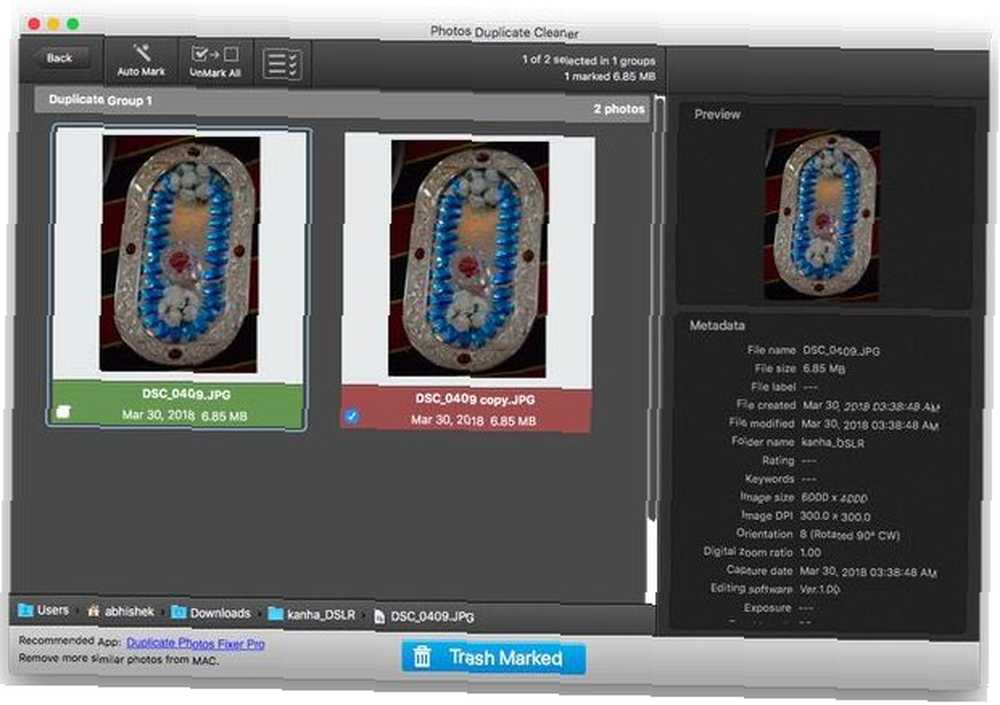
Appen sport ikke den reneste interface, men den sletter duplikatfotos fra din Mac temmelig effektivt.
Hent: Fotos Duplicate Cleaner (gratis)
Sådan finder du og sletter duplikerede kontakter på Mac
Det er ret svært at holde din adressebog organiseret, især hvis du møder nye mennesker hver dag. Dublerede kontakter gør kun værre værre.
Her er, hvordan du kan finde og slette duplikatkontakter på din Mac.
- Start appen Kontakter.
- Vælg på menulinjen Kort> Se efter duplikater.
- Når scanningen er afsluttet, flettes kontakter med samme navn, men forskellige kontaktoplysninger. Du kan også se et tilbud om at slette identiske kontakter.
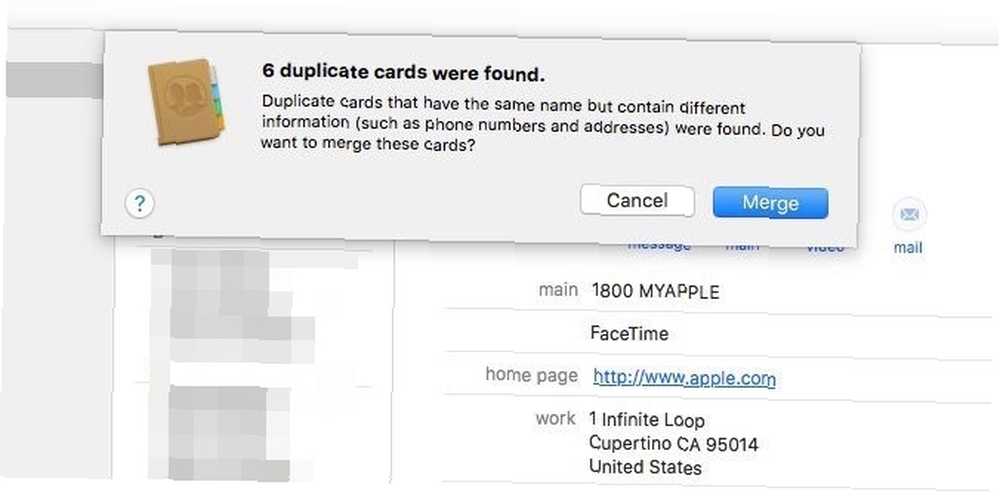
Sådan finder du og sletter duplikatmusik i iTunes
Finder du den samme sang, der afspilles flere gange, når du rammer Næste i iTunes? I så fald har du muligvis duplikatfiler i dit iTunes-bibliotek.
Heldigvis leveres iTunes med en indbygget funktion til at finde og fjerne duplikatmusikfiler. Sådan bruges det.
- Start iTunes på din Mac.
- Skift til Bibliotek fanen.
- Naviger til i menulinjen Fil> Bibliotek> Vis duplikater.
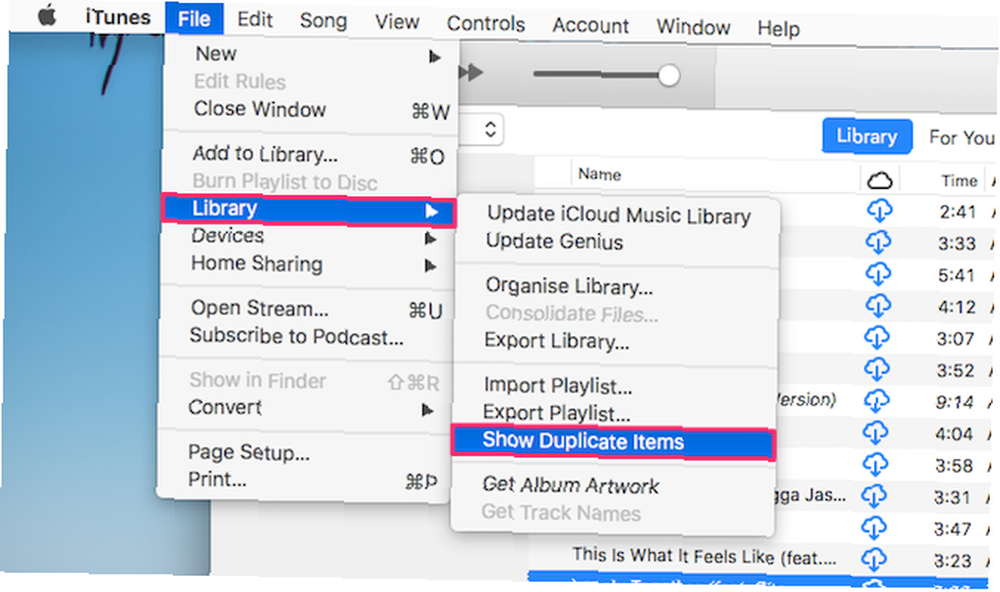
iTunes viser potentielle duplikater baseret på sangnavnet og artisten. Hvis du kun vil se de duplikater, der har matchende navne, artister og albums, skal du holde nede Mulighed knappen på dit tastatur og gentag ovennævnte proces.
Du kan bruge et par tricks til at gennemgå poster, før du iscenesætter dem til sletning:
- Sorter listen efter kunstner eller sang navn for at hjælpe dig med at finde lignende sange nemt.
- Brug andre oplysninger såsom tidsvarighed og genre at finde duplikat sange.
Når du har gennemgået varerne, skal du holde nede Cmd og manuelt vælg de emner, du vil slette. Højreklik derefter på elementerne, og vælg Slet for at fjerne duplikatfilerne fra din Mac. Klik Færdig for at afslutte processen.
Hvad med at finde manuelle duplikatdata?
Du kan naturligvis rummage gennem Finder manuelt for at finde duplikatfiler. Der er også en lang Mac-terminal-kommando, der hjælper dig med at finde duplikater.
Årsagen til, at vi ikke anbefaler disse metoder, er, at de gør det unødvendigt svært at finde duplikater, især når der er bedre gratis alternativer til rådighed. Disse metoder kan være en god pasform for en nørd, der ønsker at have det sjovt i weekenden, men de er ikke praktiske for den gennemsnitlige Mac-bruger.
Derfor vil vi springe over disse metoder her.
Ved hjælp af ovenstående tip skal du være i stand til at finde og fjerne duplikatfiler på din Mac på kort tid. Hvis du er besat af at inddrive mere lagerplads, så tjek vores tip til, hvordan du frigør plads på din Mac Sådan frigøres plads på Mac: 8 tip og tricks, du har brug for at vide, hvordan man frigør plads på Mac: 8 tip og tricks, du har brug for, at løbe tør for lagerplads på din Mac? Her er flere måder at frigøre plads på Mac og genvinde dit drevplads! .











